
Orodha ya maudhui:
- Mwandishi John Day [email protected].
- Public 2024-01-30 12:51.
- Mwisho uliobadilishwa 2025-01-23 15:11.

Utangulizi
Leo tutafanya Mfumo wa Usalama wa RFID. Hii itafanya kazi kama mfumo wa usalama kwa hivyo wakati lebo au kadi ya RFID iko karibu itaonyesha ujumbe kwenye LCD 1602. Madhumuni ya mradi huu ni kuiga jinsi milango ya milango ya RFID inavyofanya kazi. Kwa hivyo, itafanya kazi wakati tag au kadi ya RFID iko karibu na Reader ya RFID, itagundua kadi au lebo na kuonyesha ujumbe kwenye LCD.
Vifaa
- Msomaji wa RFID RC522
- Raspberry Pi 3
- Bodi ya mkate
- Waya za Jumper
- LCD 1602
- T-Cobbler
Sasa, Wacha tuanze!
Hatua ya 1: Kukusanya RFID RC522 na LCD 1602
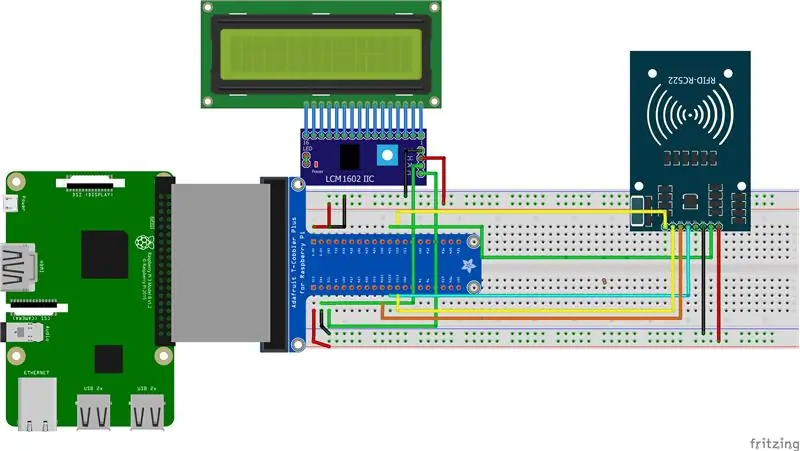
Kwa hivyo, sasa tutakwenda waya wa LCD na RFID kwenye ubao wa mkate. Chini ni picha iliyo na mchoro wa nambari ya pini. Imeandikwa pia kwa watu ambao hawahitaji picha. Kwenye RFID RC522 yako utaona kuwa kuna unganisho 8 unaowezekana juu yake, hizi zikiwa SDA (Serial Data Signal), SCK (Serial Clock), MOSI (Master Out Slave In), MISO (Master in Slave Out), IRQ (Interrupt Ombi), GND (Nguvu ya chini), RST (Rudisha Mzunguko) na 3.3v (Nguvu 3.3v ndani). Tutahitaji kutumia waya hizi zote lakini IRQ kwa pini zetu za Gaspio ya Raspberry Pi.
Unaweza kuzipiga waya hizi moja kwa moja kwenye Pini za GPIO au kama tulivyofanya kwenye mafunzo haya, ingiza RFID RC522 ndani ya Bodi yetu ya Mkate kisha waya kutoka hapo hadi Pini za GPIO za Raspberry Pi.
Wiring RFID RC522 yako kwa Raspberry Pi yako ni rahisi sana, na inakuhitaji uunganishe Pini 7 tu za GPIO moja kwa moja kwa msomaji wa RFID. Fuata jedwali hapa chini, na angalia mwongozo wetu wa GPIO ili kuona nafasi za pini za GPIO ambazo unahitaji kuunganisha RC522 yako.
SDA inaunganisha na Pin 24.
SCK inaunganisha na Pin 23.
MOSI inaunganisha na Pin 19.
MISO inaunganisha na Pin 21.
GND inaunganisha na Pin 6.
RST inaunganisha na Pin 22.
3.3v inaunganisha na Pin 1.
Mara tu unapomaliza na wiring tunaweza kufika kwenye sehemu ya kufurahisha, kuweka alama! Twende
Hatua ya 2: Usanidi wa RFID
Ili kupata RFID kufanya kazi, lazima tupakue ghala kutoka GitHub kwa kutumia terminal kwenye Raspberry Pi. Kwa hivyo, kwanza kabisa, toa rasipberry yako juisi ili iweze kuwasha.
Fungua Kituo na andika hii:
Sudo raspi-config
2. Amri hii italeta skrini nyingine na kutoka hapo, nenda chini kwenye Njia za Kuingiliana na kisha nenda kwa P4 SPI kuwezesha chaguo hilo.
3. Rudi kwenye kituo na andika hii:
Sudo reboot
Tunafanya hivyo ili SPI iweze kuwezeshwa vizuri.
4. Mara tu Raspberry Pi itakapowasha tena Kituo cha wazi na andika:
lsmod | grep spi
Tunahitaji kufanya hivyo kuangalia ikiwa SPI imewezeshwa vizuri. Kwa hivyo, ukiona spi_bcm2835 basi RFID yako imesajiliwa na Raspberry Pi na sasa unaweza kusonga ili kuanzisha LCD 1602
Utatuzi wa shida
Ikiwa kwa sababu fulani SPI haijaamilishwa basi fuata hatua hizi ili kufanya SPI yako ifanye kazi.
7. Ikiwa kwa sababu fulani moduli ya SPI haijaamilishwa, tunaweza kuhariri faili ya usanidi wa boot kwa kutumia amri ifuatayo kwenye Raspberry Pi yetu.
Sudo nano / boot/config.txt
8. Ndani ya faili ya usanidi, tumia Ctrl + W kupata "dtparam = spi = on". Ikiwa umeipata, angalia ikiwa kuna # mbele yake. Ikiwa kuna ondoa kwani hii ni kutoa maoni nje ya laini ya uanzishaji. Ikiwa huwezi kupata laini kabisa, ongeza "dtparam = spi = on" chini ya faili.
Mara tu unapofanya mabadiliko, unaweza kubonyeza Ctrl + X kisha kubonyeza Y na kisha Ingiza ili kuhifadhi mabadiliko. Sasa unaweza kuendelea kutoka hatua ya 5 tena, ukiwasha tena Raspberry Pi yako kisha uangalie ikiwa moduli imewezeshwa.
Kwa hivyo sasa tumemaliza na RFID na twende kwa LCD 1602!
Hatua ya 3: Kuweka LCD 1602
Kwa hivyo ili kufanya LCD ionyeshe barua tunahitaji kupakua hazina na pia tunapaswa kupakua vitu vingine.
1. Fungua kituo na andika hii kusanikisha hazina ya LCD:
clone ya git
2. Kuangalia ikiwa hazina imewekwa kwa usahihi lazima tuandike kazi hii kwenye terminal:
ls
Ukiona folda inayoitwa lcd basi umefanikiwa kusanikisha hazina.
3. Sasa, tunahitaji kubadilisha saraka, tunaweza kufanya hivyo kwa kuandika katika kazi hii:
cd lcd
4. Mwishowe, lazima tutengeneze faili mpya ya chatu kwa hivyo tengeneza faili mpya ya chatu 3 na uihifadhi kwenye folda mpya na uipe jina la Security.py.
5. Baada ya, andika nambari hii kwenye faili na uihifadhi.
#! / usr / bin / env chatu
kuagiza RPi. GPIO kama GPIO
kuagiza MFRC522 kuagiza ishara ya kuagiza muda wa kuagiza lcddriver
continue_reading = Kweli
onyesha = lcddriver.lcd ()
# Nasa SIGINT kwa kusafisha wakati hati imetolewa
def end_read (ishara, fremu): chapisho la kuendelea kusoma_kisasa ("Ctrl + C imekamatwa, inaishia kusoma.") continue_reading = GPIO ya Uwongo.cleanup ()
# Hook SIGINT
ishara.saini (ishara. SIGINT, mwisho_isoma)
# Unda kitu cha darasa MFRC522
MIFAR Reader = MFRC522. MFRC522 ()
# Ujumbe wa kukaribisha
chapa ("Karibu kwenye mfano wa kusoma kwa data ya MFRC522") chapisha ("Bonyeza Ctrl-C ili uache.")
# Kitanzi hiki kinaendelea kutafuta chips. Ikiwa mtu yuko karibu atapata UID na athibitishe
wakati endelea_kusoma: # Tafuta kadi (hadhi, TagType) = MIFARER Reader. MFRC522_Request (MIFARER Reader. PICC_REQIDL)
# Ikiwa kadi inapatikana
ikiwa hadhi == MIFARER msomaji. MI_OK: chapa ("Kadi imegunduliwa") onyesha.lcd_display_string ("Hello Human", 1) display.lcd_display_string ("Access Granted", 2) time.sleep (1.5) display.lcd_clear () # Get kadi ya UID (hadhi, uid) = Msomaji wa MIFAR.5MFRC522_Anticoll ()
# Ikiwa tuna UID, endelea
ikiwa hadhi == MIFARER msomaji. MI_OK:
# Chapisha UID
chapisha ("Kadi iliyosomwa UID:% s,% s,% s,% s")% (uid [0], uid [1], uid [2], uid [3]) # Hiki ni kitufe chaguomsingi cha uthibitishaji kitufe = [0xFF, 0xFF, 0xFF, 0xFF, 0xFF, 0xFF] # Chagua lebo ya MIFARER Reader. MFRC522_SelectTag (uid)
# Thibitisha
hadhi = Msomaji wa MIFARERMFRC522_Auth (Msomaji wa MIFARERPICC_AUTHENT1A, 8, ufunguo, uid)
# Angalia ikiwa imethibitishwa
ikiwa hadhi == MIFARER Reader. MI_OK: MIFARER Reader. MFRC522_Read (8) MIFARER Reader. MFRC522_StopCrypto1 () kingine: chapa ("Hitilafu ya uthibitishaji")
Hatua ya 4: Fanya Mfumo wa Usalama Ufanye Kazi
Sote tumejiweka na sasa tunaweza kupata Mfumo wa Usalama ufanye kazi! Ili kuifanya ifanye kazi lazima tufungue terminal.
1. Open terminal
2. Tunahitaji kubadilisha saraka kuwa folda ya LCD kwa hivyo andika hii kwenye terminal:
cd lcd
3. Andika hii:
chatu Usalama.py
Nzuri! Kituo kinapaswa kusema "Karibu kwenye Mfumo wa Usalama."
Weka kitambulisho chako kwa msomaji wa RFID na uone kinachotokea.
Ikiwa RFID itaisoma basi itasema kadi imegunduliwa kwenye kituo na kwenye LCD itaonyesha "Hello Binadamu" na chini yake "Ufikiaji Uliopewa"
Ikiwa hii haifanyiki na wewe basi tafadhali angalia mzunguko wako na uombe msaada
Ilipendekeza:
Mfumo mmoja wa Usalama wa Usalama wa Wanawake: Hatua 3

Mfumo mmoja wa Usalama wa Wanawake wa Kugusa: Moja ya kengele ya kugusa Mfumo wa usalama wa Wanawake ukitumia mtawala mdogo wa 8051Katika Usalama wa Wanawake Ulimwenguni Leo ni Suala Muhimu Zaidi Katika Nchi. Leo Wanawake Wanasumbuliwa Na Kusumbuka Na Wakati Mwingine Wakati Msaada Wa Haraka Unahitajika. Hakuna Lugha Inayohitajika
Jinsi ya kutengeneza Mfumo wa Usalama wa Mwendo wa Usalama wa PIR: Hatua 3

Jinsi ya kutengeneza Mfumo wa Usalama wa Mwendo wa Usalama wa PIR: Katika video hii tutafanya mfumo wa usalama ambao hugundua mwendo na unazungumza. Katika mradi huu sensorer ya PIR hugundua mwendo na moduli ya MP3 ya DFPlayer Mini hucheza sauti iliyofafanuliwa hapo awali
Mfumo mmoja wa USALAMA WA USALAMA WA kugusa One: Hatua 5

Mfumo wa USALAMA WA WANAWAKE Mguso mmoja: Katika Usalama wa Wanawake Ulimwenguni Leo ni Suala Muhimu Zaidi Katika Nchi. Leo Wanawake Wanasumbuliwa Na Kusumbuka Na Wakati Mwingine Wakati Msaada Wa Haraka Unahitajika. Hakuna Mahali Mahitajika Kama Wanawake Ili Watu waweze Kusaidia, umuhimu wake kwamba sisi
Mfumo wa Onyo ya Usalama wa Moto wa Arduino LCD: Hatua 9

Mfumo wa Onyo la Usalama wa Moto wa Arduino: Huu ni mradi uliofanywa na wanafunzi ambao unachanganya kazi za Screen LCD, buzzer, RGB na sensor ya joto ya DHT. Joto la sasa linalozunguka linaonyeshwa na kusasishwa kwenye skrini ya LCD. Ujumbe uliochapishwa kwenye skrini ya LCD unaarifu
Mfumo wa Usalama wa RFID (Msingi wa Arduino): Hatua 6 (na Picha)

Mfumo wa Usalama wa RFID (Arduino Based): Kifaa kizuri sana kuwa nacho nyumbani kwako hata
